Videos auf dem Handy in 3 einfachen Schritten erstellen
Schritt 1
Videos, Fotos und Audio per Drag & Drop auf die Zeitleiste ziehen
PowerDirector Mobile bietet eine ähnliche leistungsstarke und intuitive Zeitleiste wie die Desktop-Version. Wählen Sie Ihre Videos, Fotos oder Musikstücke auf Ihrem PC aus und ziehen Sie die Medien auf die Zeitleiste von PowerDirector. Die touch-freundliche Benutzeroberfläche vereinfacht diesen Vorgang.
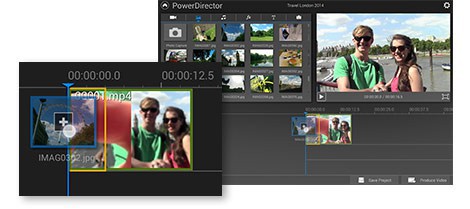
Szenen arrangieren
Um die Sequenz der Objekte auf der Zeitleiste in Ordnung zu bringen, tippen Sie auf ein Video oder Foto auf der Zeitleiste und führen Sie es zur gewünschten Position. Sie können ein Objekt auch ersetzen, indem Sie ein Objekt aus der Medienbibliothek auswählen und auf ein Zeitleisten-Objekt setzen.
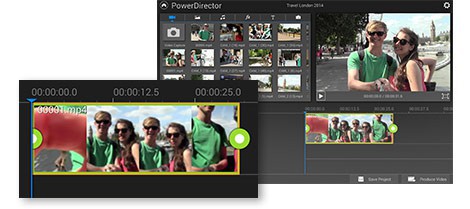
Material trimmen
Um den Clip zu trimmen, werkeln Sie an den grünen Endpunkten und passen so Start und Ende der Sequenz an. Sie können dies ebenfalls für Fotos und Audio durchführen.
Step 2
Videos mit Titeln, Übergängen und Effekten versehen!
Um mehr Spannung in Ihre Videos zu bringen, enthält PowerDirector über 50 animierte Titel, Übergangseffekte und Videoeffekte. Wählen Sie Ihren gewünschten Effekt aus und fügen Sie diesen per Drag & Drop zu der Zeitleiste hinzu.
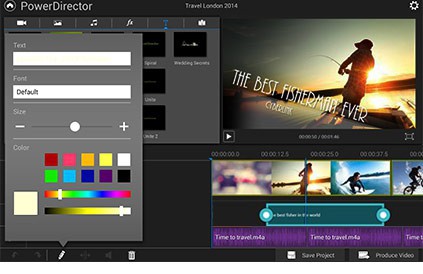
Überlagernde animierte Titel
PowerDirector Mobile enthält über 15 animierte Titel, die überall im Clip hinzugefügt werden können. Um den Titeltext zu modifizieren, berühren Sie "Bearbeiten" und passen Sie Schriftfarbe, -größe und -typ an.

Übergangseffekte anwenden
Um Übergänge zwischen Objekten auf der Zeitleiste anzuwenden, ziehen Sie den gewünschten Übergang einfach zwischen zwei Video- oder Fotoobjekte. Sie können auch verschiedene Übergänge testen, indem Sie diese direkt auf der Zeitleiste ersetzen.

Tolle Videoeffekte anwenden
Für mehr Stil in Ihren Videos sorgen 10 integrierte Effekte, wie z.B Wasserreflektionen, TV-Hintergrund, Sepia und regionales Weichzeichnen. Effekte können auf Foto- und Videoinhalte angewendet und sofort angesehen werden.
Schritt 3
Videos mit Freunden, Familie oder der ganzen Welt teilen!
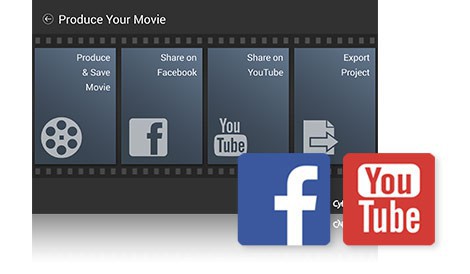
PowerDirector Mobile bietet mehrere Produktionsoptionen. Sie können eine Videodatei im MP4-Format oder direkt auf Facebook und YouTube hochladen.
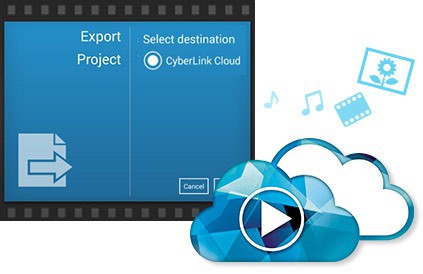
Projekte auf die CyberLink Cloud laden
Im Exportreiter von PowerDirector Mobile können Sie Ihr Projekt auf die Cloud laden. Packen Sie das gesamte Material einfach in eine einzige Datei.
PowerDirector jetzt herunterladen
für Android & Windows 8 Tablets
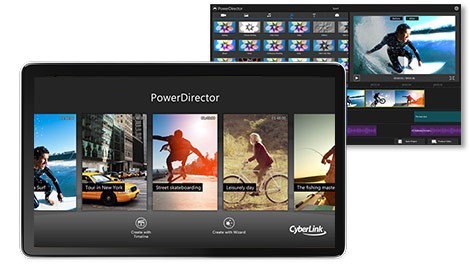
Die PowerDirector Mobile Bundle Version ist gratis für Nutzer von PowerDirector Ultimate Suite / Ultimate / Ultra und Director Suite. Ein Aktivierungscode ermöglicht die Nutzung aller Premium-Funktionen.
Wenn Sie die Basisfunktionen nutzen wollen, können Sie die Gratis-Version herunterladen, die In-App-Anzeigen und limiterte Export-Optionen enthält (Premium-Funktionen mit In-App Kauf).
GRATIS VERSION
BUNDLE VERSION
PowerDirector Mobile ist gratis für Nutzer von PowerDirector Ultimate Suite / Ultimate / Ultra und Director Suite users.
Sie brauchen noch mehr leistungsstarke Funktionen? PowerDirector für PC kostenlos herunterladen.
Grenzenlose Kreativität bei der Videobearbeitung auf dem großen Bildschirm



